Pada tutorial ini Abduweb akan belajar bagaiamana membuat garis putus-putus di word, kotak putus-putus, lingkaran putus putus, serta segitiga putus-putus di Microsoft word secara singkat dan jelas ya tentunya.
Garis merupakan komponen yang penting saat membuat dokumen. Kadang kita perlu garis saat membuat kop surat, membuat sebuah diagram, atau pun untuk memperjelas maksud kita.
Pembuatan garis pada semua versi Microsoft Word pada dasarnnya sama. Garis adalah object yang kita tambahkan ke dalam dokumen (Object Linking and Embedding – OLE).
Berikut merupakan langkah untuk menambahkan sebuah garis putus-putus pada dokumen microsoft word 2007.
Buat kamu yang lagi mengerjakan tugas matematika atau sedang mengerjakan rumus, bisa artikel Cara Membuat Pangkat Di Word.
Cara Membuat Garis Putus-Putus di Word
Kita sering mendapati masalah yang kita tidak tahu, seperti saat kita menulis pada Ms word tapi tidak tahu bagaimana cara membuat garis putus-putus. Jangan khawatir, membuatnya juga tidak terlalu susah kok. Berikut langkah-langkahnya:
Pertama, Klik menu Insert > Shapes > Line
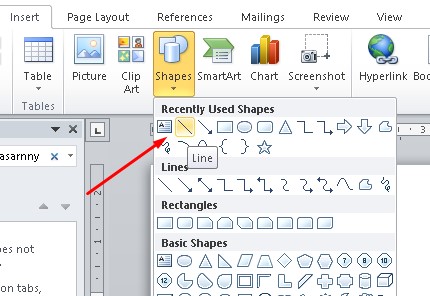
Kedua, Klik tahan dan tarik mouse pada lembar kerja untuk membuat garis. Sambil menekan Shift jika ingin garisnya tegak lurus.
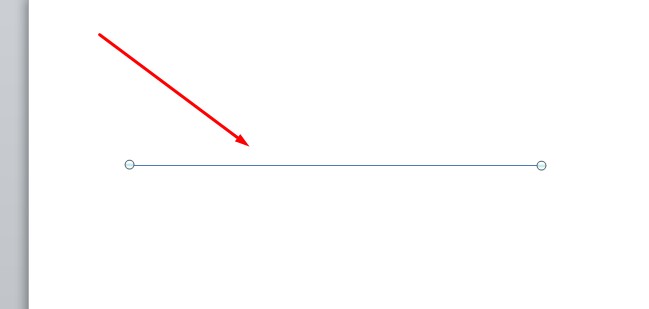
Ketiga, Klik menu Format > Shape Outline > Dashes kemudian pilih jenis garis putus putus yang kamu mau.
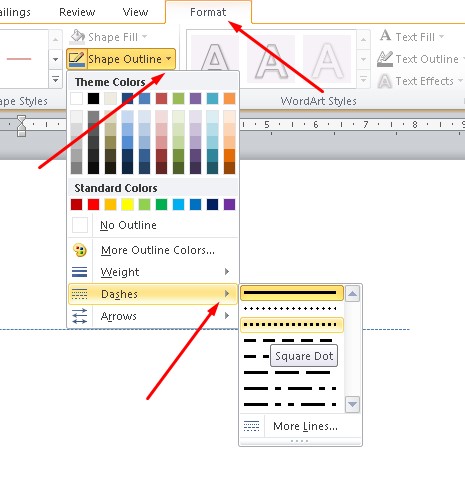
Keempat, Untuk mengatur ketebalan garis, klik menu Format > Shape Outline > Weight dan pilih ketebalan sesuai kebutuhan kamu.
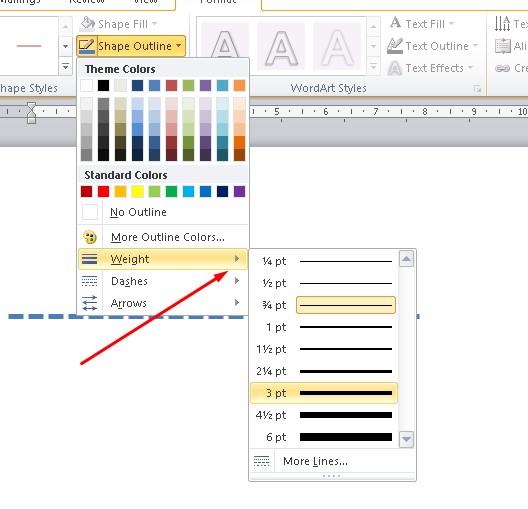
Kelima, Selesai
Tambahan : Cara Titik Dua Di Word
Untuk menulis titik dua dalam word, caranya sangat simpel.
Pertama, Tekan Shift dan Tombol berikut secara bersamaan.
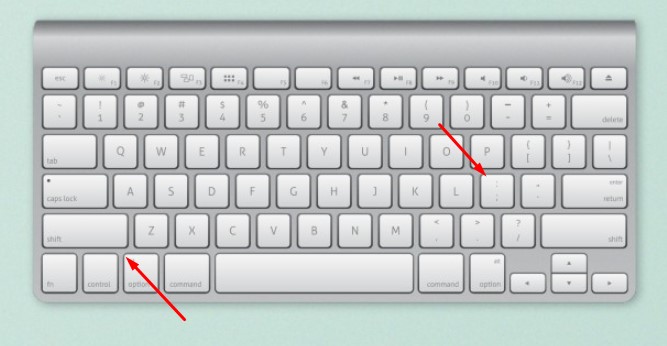
Kedua, Selesai
Kotak Putus Putus di Word
Pertama, Klik menu Insert > Shapes > rectangle (Persegi Panjang)
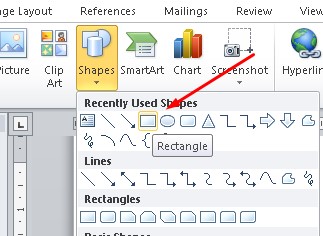
Kedua, Klik tahan lalu tarik pada lembar kerja untuk membuat persegi sesuai ukuran yang kamu inginkan.
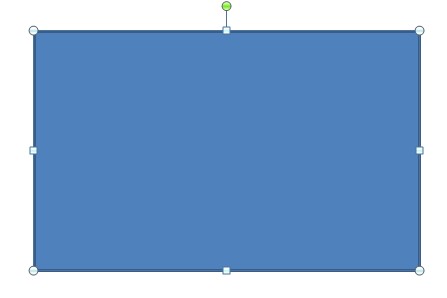
Ketiga, Pada menu Format > Shape Fill > No fill agar terbentuk garis kotak
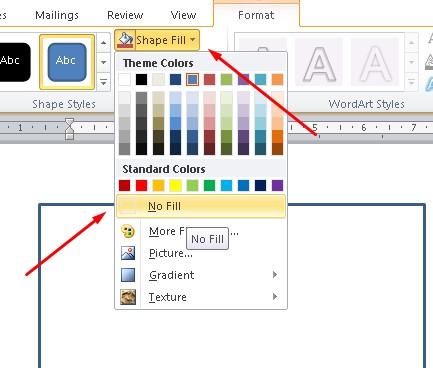
Keempat, Masih dalam menu Format, klik Shape Outline > Dashes lalu pilih jenis garis putus putus yang kamu inginkan. Kamu juga bisa memilih warna untuk garis tadi.
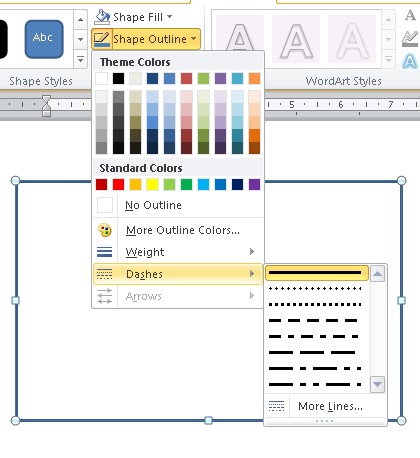
Keenam, Selesai Jika ingin mengubah ketebalan garis, klik kotak tadi lalu klik menu Format > Shape Outline > Weight dan pilih ketebalan yang kamu mau.
Lingkaran Putus-Putus Di Word
Pertama, Klik menu Insert > Shapes > Oval ⭖
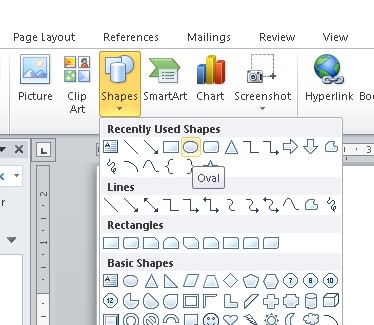
Kedua, Klik, tahan dan tarik pointer mouse untuk menggambar lingkaran. Sambil menekan Shift jika ingin membuat lingkaran sempurna, bukan oval.
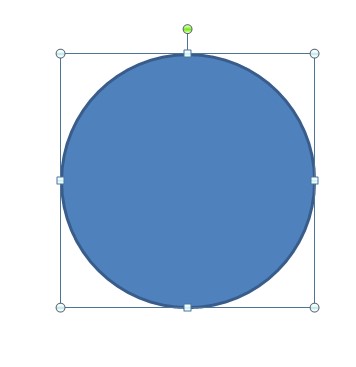
Ketiga, Klik menu Format > Shape Fill > No Fill untuk membuat garis lingkarang tanpa isi.
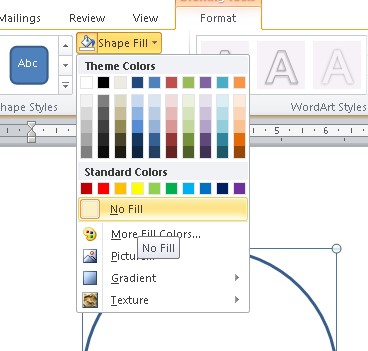
Keempat, Klik menu Format > Shape Outline > Dashes kemudian pilih jenis garis putus putus yang kamu mau. Dalam shape outline ini kamu juga bisa memilih warna untuk garis lingkaran.
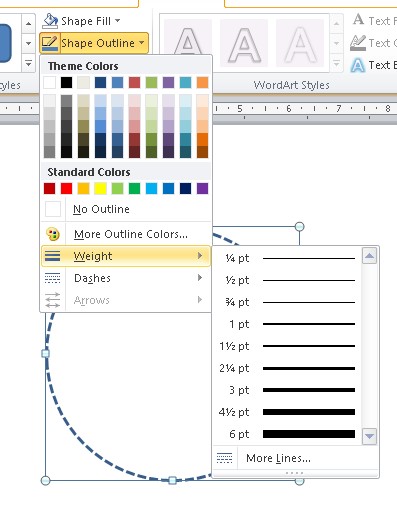
Kelima, Untuk mengatur ketebalan garis, klik menu Format > Shape Outline > Weight lalu pilih ketebalan yang kamu inginkan.
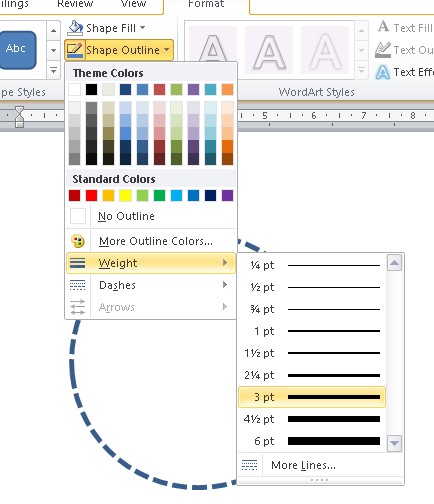
Sangat mudah, bukan?
Baca Juga : “Cara Membuat Bingkai Pada Ms. Word”
Cara Buat Segitiga Putus-Putus
Untuk membuat segitiga putus-putus prinsipnya sama seperti cara tadi , hanya saja pada menu Insert > Shapes kamu pilih triangle ⃤
Garis Melengkung Putus-Putus Pada Teks Word
Untuk garis melengkung atau arc, prinsipnya sama seperti tutorial yang pertama tadi. Yang membedakan hanyalah shape yang kamu pilih.
Akhir Kata
Nah, demikianlah tutorial singkat dan padat mengenai cara membuat garis putus-putus di Word. Jika kamu punya pertanyaan silahkan tuliskan pada kolom komentar, ya! Semoga bermanfaat dan Selamat mencoba.












Leave a Reply